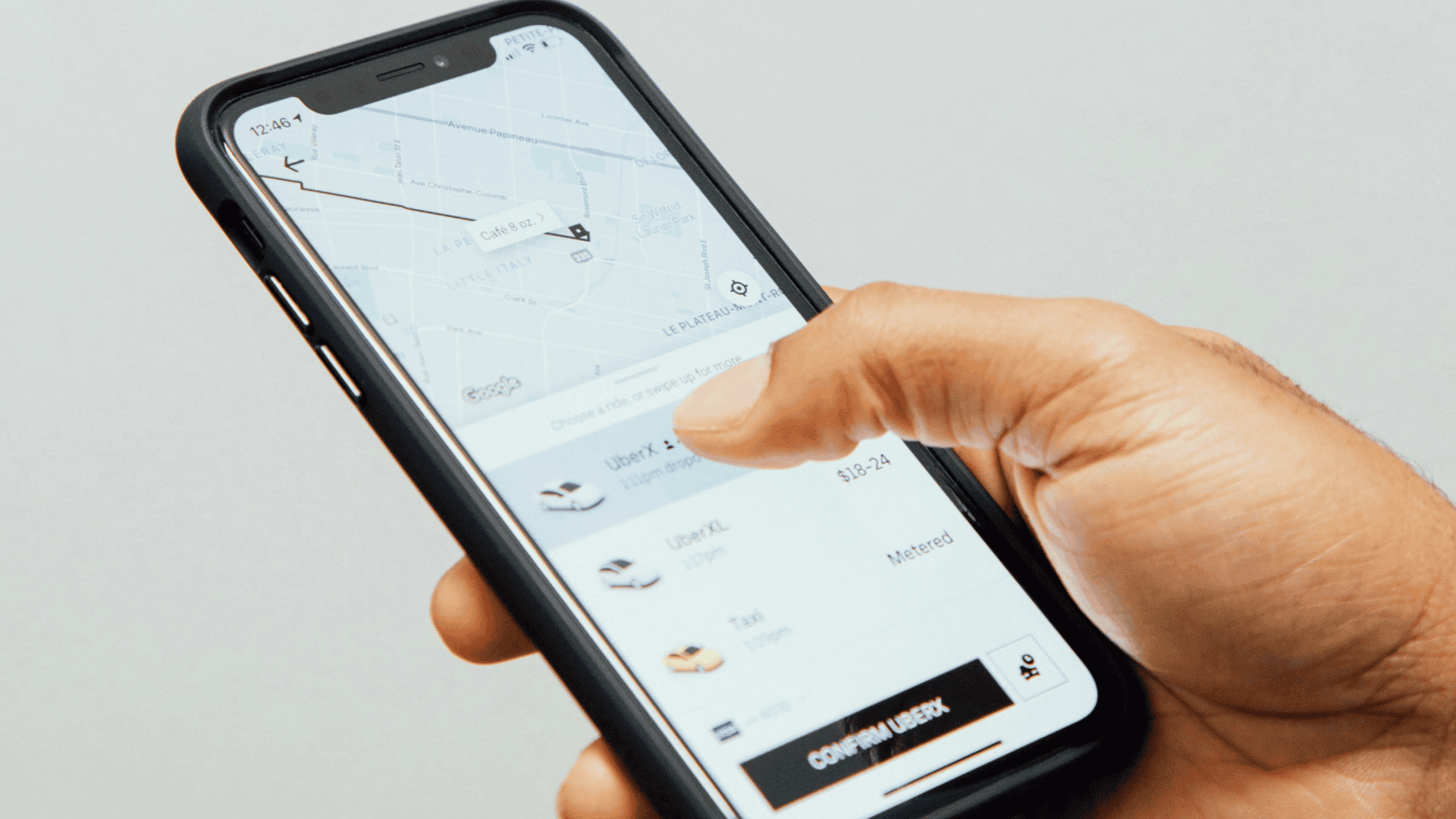Siga o Olhar Digital no Google Discover
Agendar uma corrida no Uber é uma solução prática e eficiente para quem tem compromissos importantes, como reuniões, viagens ou eventos que exigem pontualidade.
Ofertas


Por: R$ 123,20

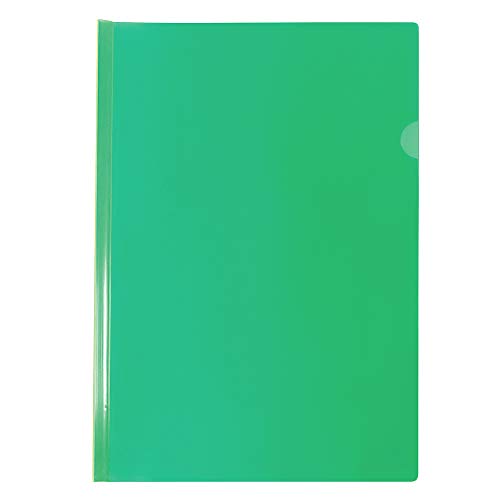
Por: R$ 1,82


Por: R$ 89,90


Por: R$ 52,07

Por: R$ 298,00

Por: R$ 475,87


Por: R$ 235,28

Por: R$ 36,22


Essa funcionalidade permite que você planeje com antecedência e tenha a tranquilidade de saber que seu transporte estará disponível exatamente no momento necessário, sem preocupações ou atrasos.
Neste artigo, vamos detalhar como funciona essa ferramenta e mostrar, passo a passo, como agendar sua corrida de forma simples e rápida. Acompanhe!
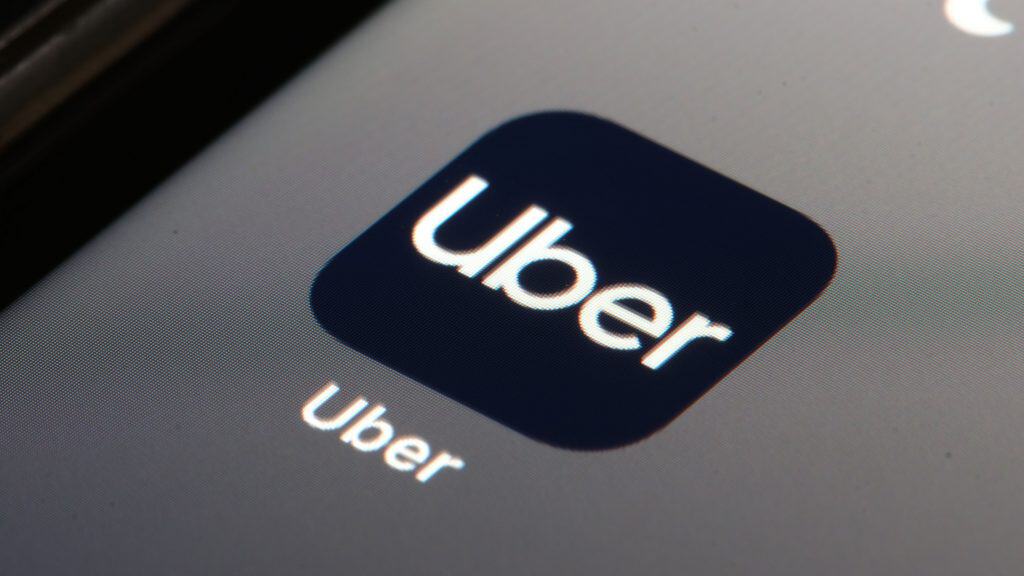
Como funciona a função de agendar viagem Uber
Você pode agendar uma viagem pelo app da Uber com antecedência de 30 minutos até 90 dias. No entanto, é importante estar atento a algumas condições:
- Agendamento não garante disponibilidade: pode acontecer de não haver motoristas parceiros na hora da sua viagem. Caso isso ocorra, você será notificado pelo app;
- Preço dinâmico: dependendo da região e do horário, o preço da corrida pode variar. O app avisará se o preço mudar.
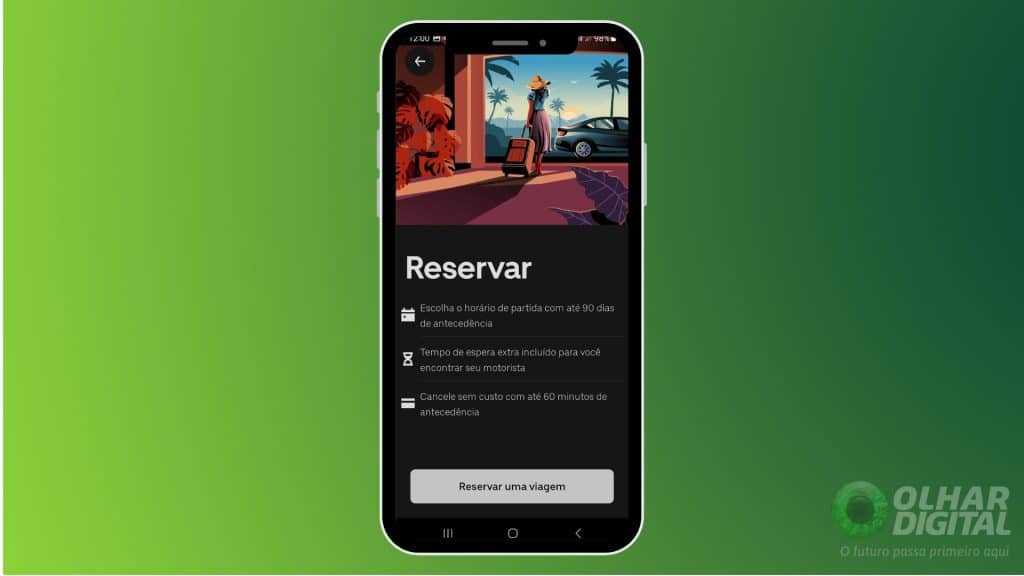
Saiba como agendar uma viagem no Uber
Tempo necessário: 2 minutos
- Acesse a opção “Reserve”
Abra o app da Uber e localize a opção “Reserve”. Geralmente, ela está no campo de sugestões da página inicial. Caso não esteja, selecione a opção “Ver tudo” e procure pelo ícone de um calendário.
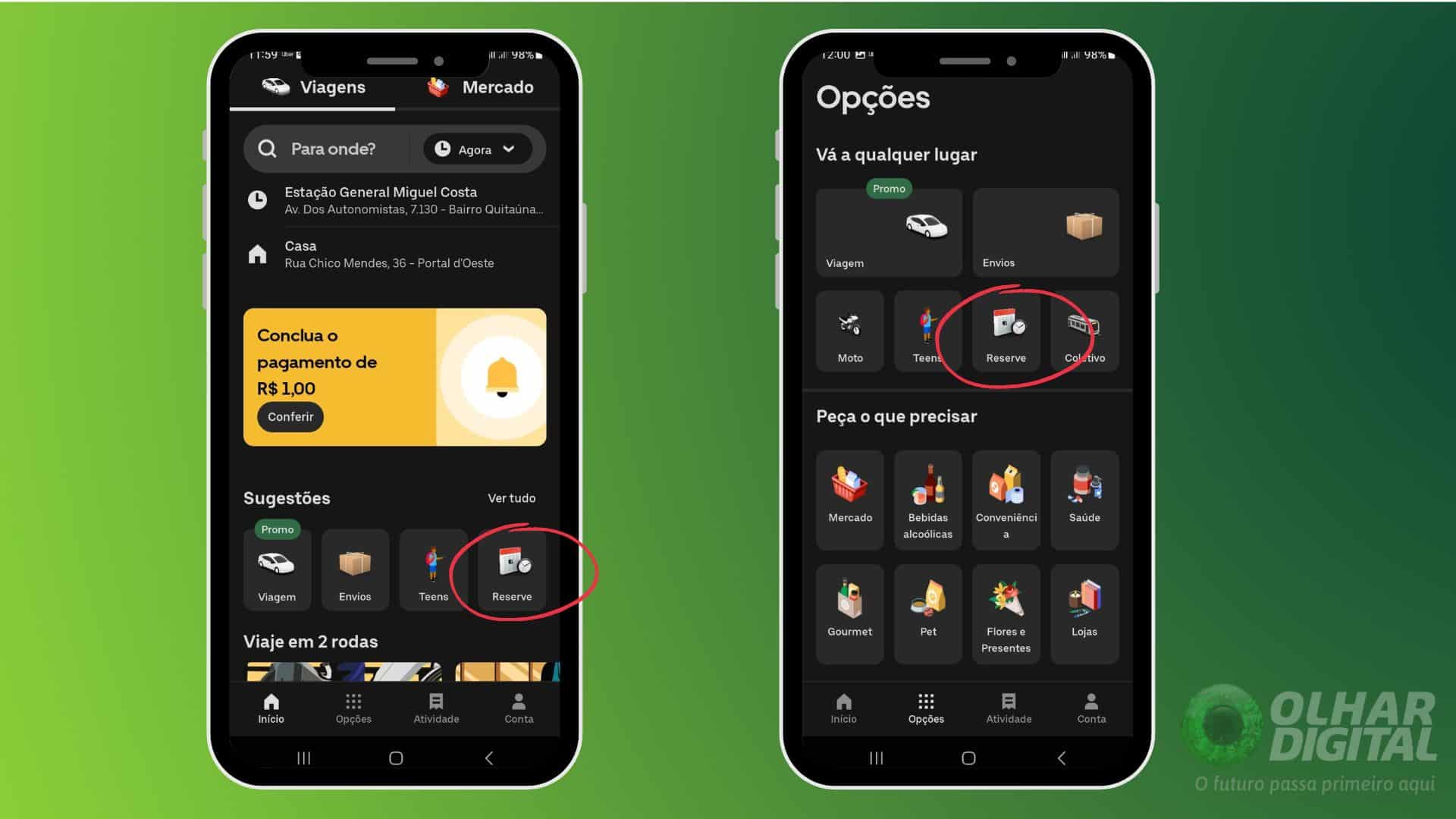
- Configure a reserva
Uma tela com informações básicas para reservar a viagem irá aparecer. Clique no botão “Reservar uma viagem”. Em seguida, preencha os campos de endereço de origem e destino, assim como nas viagens tradicionais, e avance.
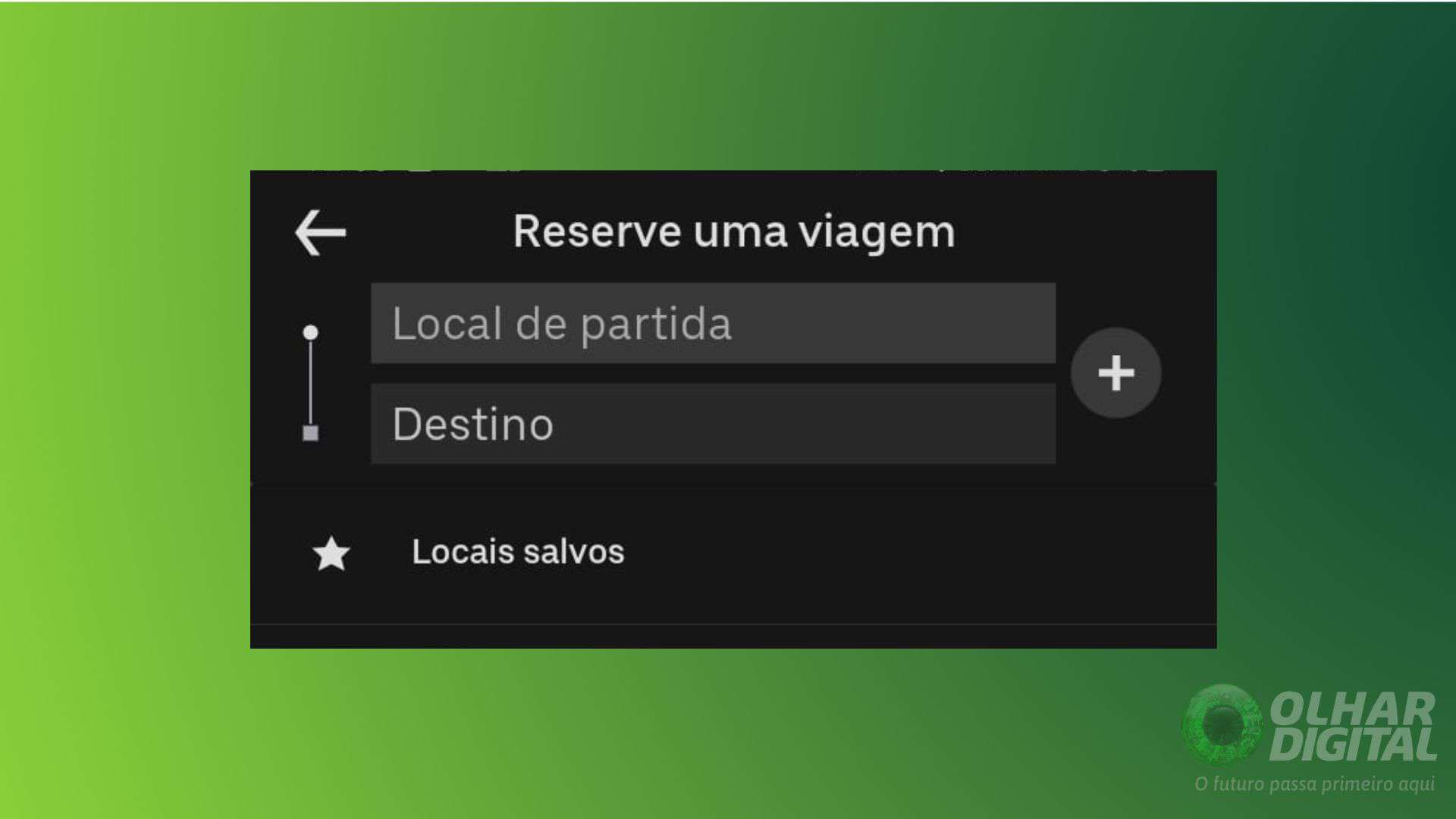
- Escolha o dia e horário
Escolha o dia e o horário da sua viagem. Você verá as opções de partida e chegada. Selecione as informações desejadas e continue.
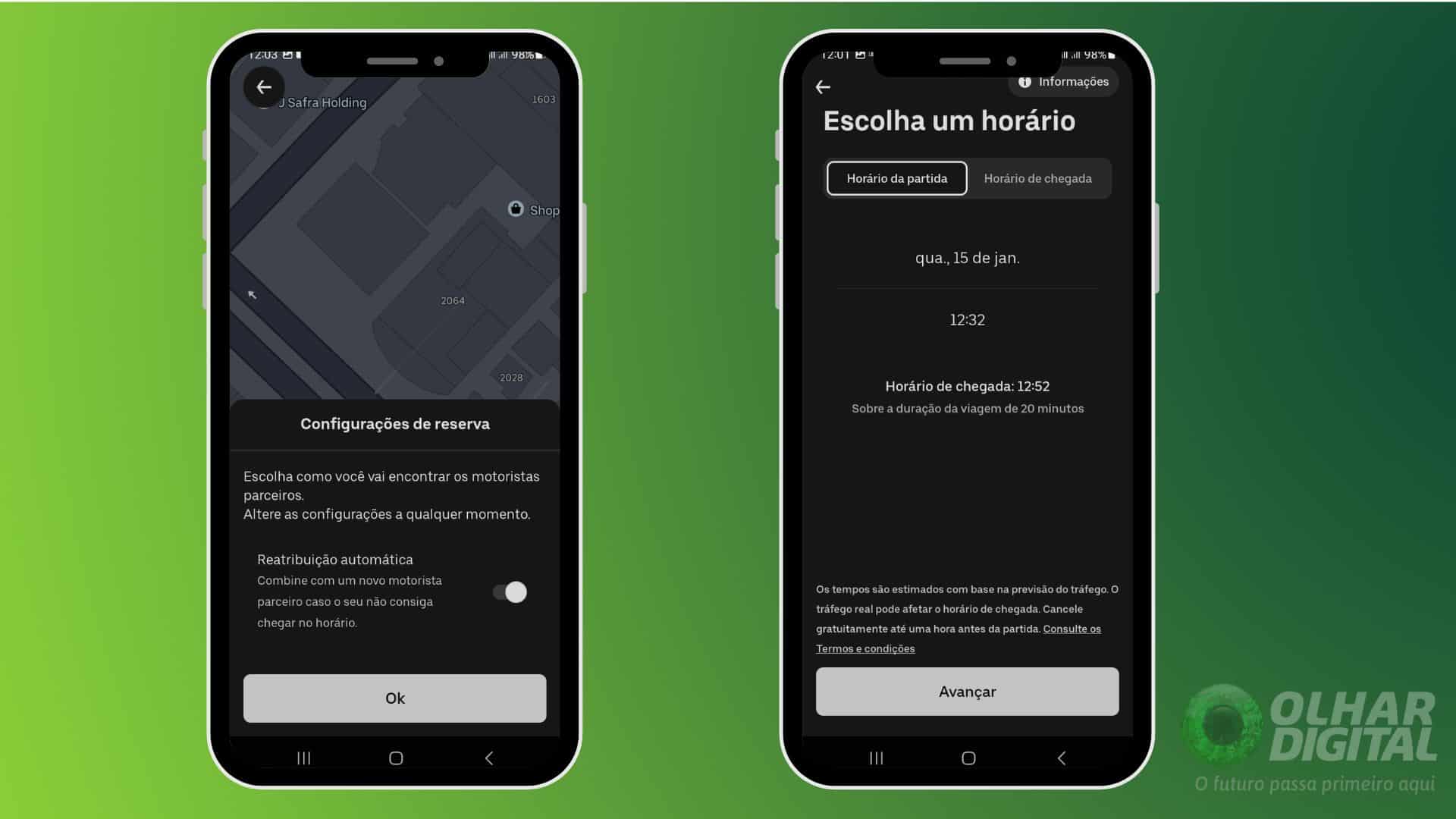
- Escolha o tipo de corrida
Na próxima tela, você verá as opções de categorias da Uber, como UberX, Comfort, Black, entre outras, juntamente com os valores estimados. Escolha a categoria desejada, selecione o método de pagamento, revise as informações e finalize a reserva.
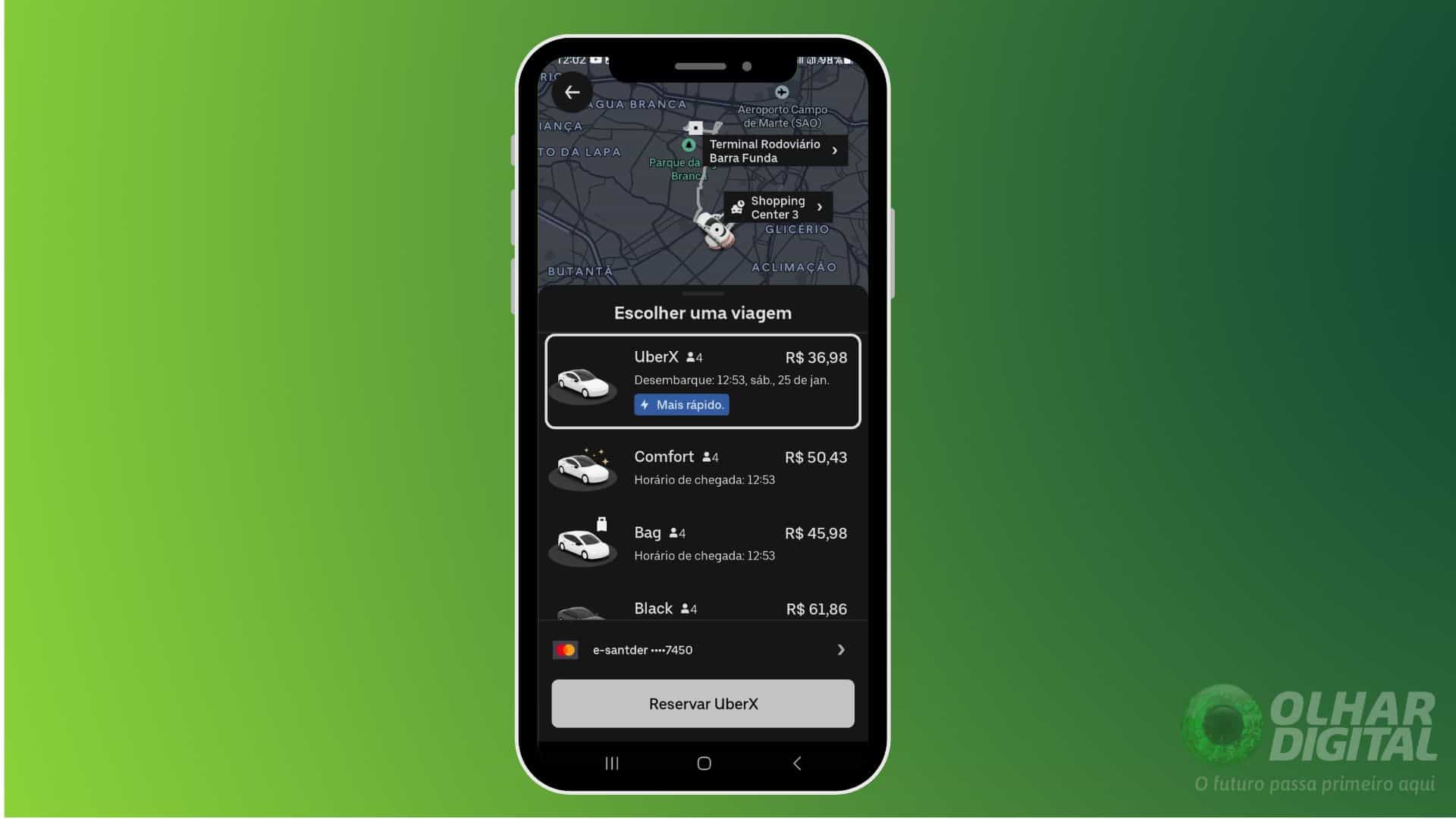
- Reserva confirmada
Pronto! Sua viagem está reservada e confirmada.

Leia mais:
- Como adicionar mais de uma parada numa viagem
- 6 dicas para economizar no Uber
- Solicitar viagem para outra pessoa
Importante: você também pode acessar a opção de “Reservar” enquanto está no processo de solicitação de uma corrida. Para isso, role a página até encontrar o botão com o ícone de um carro e um pequeno relógio. Selecione e siga o passo a passo descrito acima.
Como cancelar uma reserva
Para cancelar sua reserva:
- Acesse a opção “Reservas” no app;
- Encontre a viagem que deseja cancelar e clique em “Editar”;
- Na próxima tela, clique no botão “Cancelar”;
- Confirme o cancelamento.
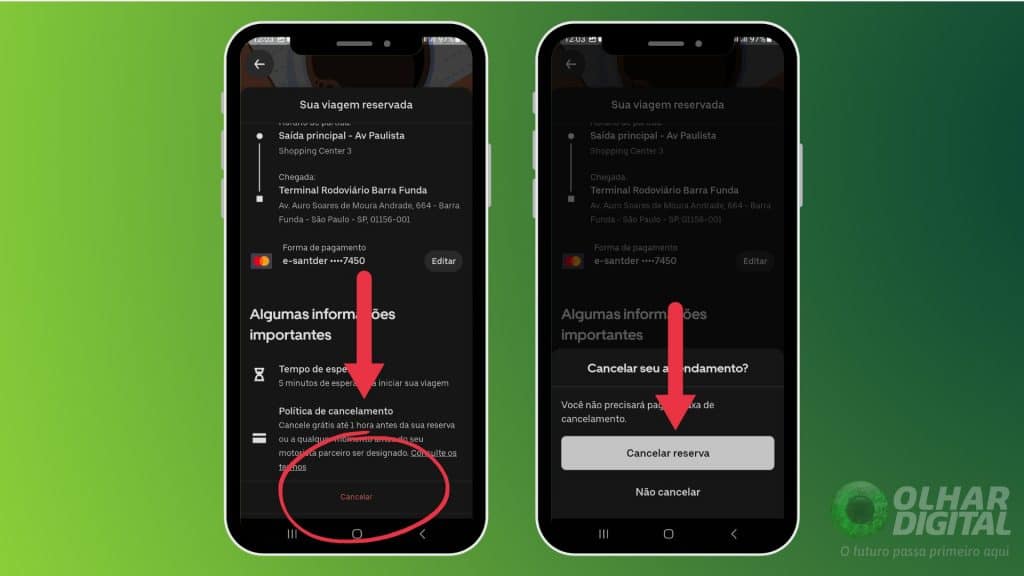
Sua reserva será cancelada imediatamente. Você ainda pode cancelar gratuitamente até uma hora antes do horário agendado ou a qualquer momento antes de o app encontrar um motorista parceiro.